Если вы использовали свой компьютер в течение значительного количества времени, вполне вероятно, что компоненты памяти ухудшились в процессе его использования. Ваша память может быть полностью в порядке или находится на грани отказа, вы никогда не узнаете, если не проверите. Windows имеет встроенный тестер памяти, но он не работает так хорошо, как можно было бы ожидать. У него есть свои ограничения, делающие его результаты более или менее бесполезными для опытных пользователей. Одним из таких многих ограничений является то, что встроенный тестер памяти запускает диагностические тесты только в среде Windows. Это приводит к тому, что огромные области, которые не входят в среду Windows и операционную систему Windows, не проверяются на наличие каких-либо признаков ошибки памяти, утечки памяти и другие проблемы с оборудованием.
Здесь на помощь приходит Memtest. Это очень простое в использовании бесплатное программное обеспечение, которое может помочь вам проверить вашу машину на проблемы с памятью
а также другие проблемы с оборудованием. Memtest - один из самых точных тестов памяти вашего компьютера, доступных в настоящее время. Он может проверять память вашего ПК на наличие битых секторов и определять неисправные / неработающие слоты материнской платы для лучшего устранения неполадок. Это бесплатное программное обеспечение, которое можно загрузить совершенно легально, и вы можете использовать его для проверки своей памяти. Это программное обеспечение с открытым исходным кодом, изначально написанное Крисом Брэди.Вы можете скачать Memtest со следующего места.
MEMTEST.org
Убедитесь, что вы загрузили последнюю стабильную рабочую версию, чтобы избежать возможных ошибок и проблем в процессе.
Memtest доступен в виде ISO на его веб-сайте. Вы можете скачать ISO, а затем записать его на компакт-диск. Вы также можете создать загрузочный USB-накопитель, если у вас нет доступа к CD / DVD-приводу. Некоторым из вас может быть интересно, что это, в свою очередь, означает, что ISO можно смонтировать виртуально, но я боюсь сообщить вам, что это невозможно. Процесс и работа Memtest требует наличия ISO на любом физическом периферийном устройстве, будь то CD или USB.
Поэтому не забудьте создать CD / DVD или загрузочный USB-накопитель после загрузки ISO с официального сайта.
После создания вы можете выполнить шаги, перечисленные ниже, чтобы запустить Memtest и проверить память и материнскую плату вашего компьютера на наличие битых секторов и сломанных слотов.
Примечание: Memtest - это большая технологическая реклама, поэтому может потребоваться больше времени, чем вы могли ожидать. Я советую вам запустить этот процесс на вашем ПК в одночасье, так как программное обеспечение рассчитано на выполнение от 6 до 8 проходов, каждый из которых может занять свое время. Поэтому убедитесь, что ваш компьютер не понадобится вам в течение следующих нескольких часов, прежде чем запускать процесс Memtest.
Чтобы запустить Memtest
1- Вставьте созданный загрузочный носитель в свой компьютер и перезагрузите машину.
2- Загрузитесь с вставленного носителя Memtest и запустите процесс
3- Он будет отображать начальную оценку и информацию о машине перед тем, как начать выполнение первого прохода.
4- Будет запущен первый проход, и memtest отобразит результаты,
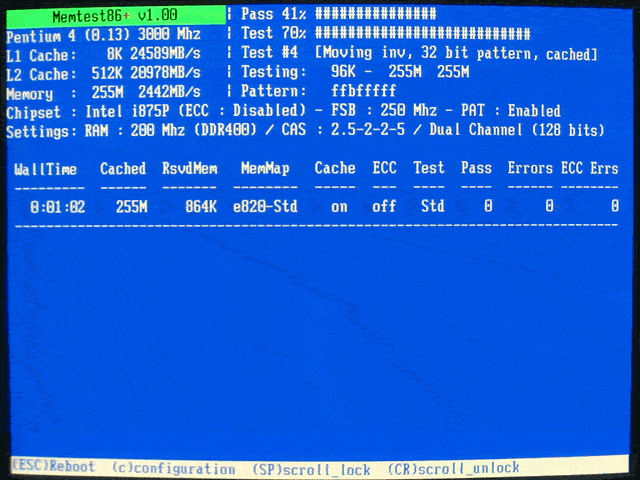
> Если обнаружены ошибки - это означает, что memtest успешно обнаружил плохую память / плохие слоты материнской платы. Начните с тестирования каждой карты памяти, о которой сообщается, по отдельности, и, если вы найдете хорошую карту, протестируйте ее во всех слотах, чтобы убедиться, что она находится в рабочем состоянии.
Если заведомо исправная флешка, в которой вы уверены, выходит из строя в определенном слоте материнской платы, это, в свою очередь, означает, что слот протестированной материнской платы неисправен / неисправен.
> Если ошибок не обнаружено - это означает, что пока все в порядке, вы можете продолжить выполнение остальных 7 проходов, чтобы проверить другие области на наличие ошибок, повреждений памяти или неисправных разъемов материнской платы.
5- Используйте результаты Memtest, чтобы выделить и идентифицировать различные плохие сектора памяти и неисправные слоты материнской платы. Эти проблемы могут помочь вам найти причины неизвестных ошибок и исправить их соответствующим образом, отключив или замаскировав поврежденные сектора.
Это должно помочь вам выявить все ошибки в оперативной памяти и материнской плате и найти для них возможные исправления.
Прежде чем продолжить, убедитесь в следующем.
1.Убедитесь, что ваш компьютер не разогнан и не имеет пониженного напряжения во время тестирования.
2- если ваш компьютер разогнан / понижен по напряжению, убедитесь, что вы вернули его к значениям по умолчанию, прежде чем запускать тесты.
3- При обнаружении ошибок не превышайте тактовую частоту / понижайте напряжение, пока все проблемы не будут устранены.
4- также убедитесь, что вы вернули синхронизацию вашей оперативной памяти к значениям по умолчанию перед запуском Memtest.
Следуйте этим простым шагам и мерам предосторожности, чтобы безошибочно запустить Memtest на вашем ПК и определить поврежденные сектора памяти и сломанные слоты материнской платы.


